Що важливо знати під час вибору ігрового монітора

Вирішили оновити монітор, але не знаєте, як вибрати хороший? На які параметри звернути увагу? Як вибрати монітор для ігор та не пошкодувати про це? Читайте статтю та дізнаєтеся відповіді на ці та багато інших питань.
Зміст
- За якими параметрами вибираємо
- Тип матриці
- Діагональ та роздільна здатність
- Частота оновлення екрана
- Час відгуку
- Яскравість та контрастність
- Підсвічування
- Розрядність (бітність)
- Додаткові критерії
- Висновки

За якими параметрами вибираємо
Як вибрати монітор для ПК, на що звернути увагу? Нижче наведено список параметрів, і вони розташовані в міру зменшення важливості та пріоритетності:
- Тип матриці
- Діагональ та роздільна здатність
- Частота оновлення екрана
- Час відгуку
- Яскравість та контрастність
- Підсвічування
- Розрядність (бітність)
- Додаткові критерії
Також є й менш важливі додаткові критерії відбору, але пізніше. А поки давайте розглянемо докладніше кожен із пріоритетних параметрів.

Тип матриці
Як вибрати ігровий монітор залежно від типу матриці? Для початку розберемося, чим відрізняються один від одного 4 основних типи матриці:
- Матриця TN. Сьогодні знайти монік із таким типом практично неможливо, бо він застарів. Раніше його обирали через вигідну ціну на тлі інших типів, але в 2023 році ця різниця практично стерлася. Великим мінусом цього є спотворення кольорів, коли ви дивитеся на екран під гострим кутом. Відтінки стають фіолетовими або бузковими, як на негативі старої фотоплівки. TN матриця погано впливає на очі, тому ми не радимо її брати. Найчастіше такі монітори купують для відеоспостереження, торгові зали супермаркетів (наприклад, для касирів), на промислові підприємства. Другими словами, где качество картинки не столь важно. Для геймерів цей тип матриці має лише один плюс – висока частота оновлення екрану (240 Гц). Однак ця перевага не варта того, щоб псувати собі зір.
- IPS. Завдяки хорошій передачі колірних відтінків найбільше підходять для веб-дизайнерів, монтажерів відео та фільмів. Підтримують понад 1 мільярд квітів. Час відгуку дуже короткий – 1 мс, що важливе для любителів шутерів. Але яскравість і контрастність нижчі, ніж в інших типів. Це особливо помітно у динамічних іграх із великою кількістю яскравих спецефектів.
- VA. Стоять дешевше IPS при однакових діагоналі та роздільній здатності. Головна відмінність – можливість чітко бачити зображення під дуже гострим кутом, а також глибший чорний колір. Середній час відгуку становить 1 мс, як і більшість моніторів з IPS-матрицей.
- OLED. Виготовляється на основі органічних самокольорових світлодіодів. Така матриця перевершує решту видів по яскравості і контрастності. У OLED висока швидкість відгуку та низький інпут-лаг, відмінна картинка кольору (в т.ч. чорного), широкі кути огляду. Серед мінусів: можливі проблеми з ШІМ та мерехтінням, вигоряння при тривалій демонстрації статичної картинки та менший термін служби, ніж у випадку VA/IPS матриць. У 2023 році монітори з таким типом матриці поки що зустрічаються нечасто, і їхня вартість найвища серед усіх типів. А вища схильність ШІМ може викликати дискомфорт для очей.
- PLS. Це модифікована IPS, у якій покращено практично всі візуальні властивості. Переваги: низьке мерехтіння та енергоспоживання, швидкий відгук, підтримка вищої роздільної здатності та технології HDR. Вона перевершує класичну IPS по піксельній щільності (якість картинки при цьому не втрачається) та широкому спектру відтінків. Пересічний користувач може і не помітити таких відмінностей, але професійні дизайнери вже встигли гідно оцінити PLS.
Якщо вам дозволяють фінанси, купуйте монітор із OLED-матрицею. Якщо розраховуєте на середній бюджет, вам однаково добре підійдуть як IPS, так і VA матриця. Відповідно, TN краще не купувати взагалі.

Діагональ та дозвіл
Діагональ та дозвіл краще розглядати в комплексі, а не окремо:
- Екрани з діагоналлю до 21 дюйма чудово підійдуть для HD FullHD. Якщо ви запитуєте, як вибрати другий монітор на додаток до вже купленого, розгляньте моделі з діагоналлю до 21 дюйма. Вони хороші для офісної роботи, спілкування з друзями через відеоконференцію. Такі моніки використовуються у відеоспостереженні, на касах магазинів, банках чи промислових підприємствах, і навіть у лабораторіях. Для геймінгу не розглядаємо.
- Діагональ від 21 до 27 дюймів вже підійде для гри у FullHD (1080p) або 2К (1440р). Фокусування на екрані з таким діапазоном діагоналі найкомфортніше для людського ока. Такий монітор добрий як для шутерів, так і для хорорів, сюрвайвлів, екшенів та інших жанрів ігор.
- Больше 27 дюймів. Використовуються для 2К- та 4К-геймінгу. Навіть якщо якість екрану та зображення буде на висоті, не факт, що ваші очі звикнуть до такого екрану. Тому перед покупкою обов'язково протестуйте монітор у улюблених іграх. Краще, щоб кут зору був прямим чи гострим. До речі, для моніторів 4К и 8К не так багато ігрового контенту. Так що їхня покупка не завжди виправдана. Це варіанти для затятих любителів 4К-геймінгу, веб-дизайнерів, монтажерів відео та фільмів, стримерів або поціновувачів подивитися хороше кіно на великому екрані.
Співвідношення роздільної здатності та діагоналі показує щільність пікселів, або PPI. Цей вираз показує, скільки пікселів посідає один дюйм. Мінімальний показник для монітора становить 100-150 ppi за умови, що ви сидите за 80-100 см від екрану. Якщо щільність буде нижчою, ви помітите зернистість зображення неозброєним оком.
Як вибрати монітор для роботи веб-дизайнером, де важливий кожен піксель? Вибирайте модель із максимальною щільністю PPI. Також у цьому випадку важливі такі показники, як яскравість та контрастність, про які ми поговоримо трохи згодом. Для ігрового монітора достатньо густини 150-200 ppi.

Частота оновлення екрану
Як вибрати монітор за частотою оновлення екрана? Цей параметр показує, скільки разів на секунду зображення може змінюватися на екрані. Чим вища частота (її ще називають “герцовка”), тим плавнішим буде зображення в іграх. Це особливо важливо у шутерах, де кожна секунда на рахунку. Висока плавність зображення дозволить раніше помітити ворога і швидше сховатись або вистрілити першим.
Залежно від завдань вам підійде монітор із різною герцовкою:
- 60-75 Гц – для простої роботи в офісі (програми Word, Excel, PowerPoint).
- 75-143 Гц – для перегляду фільмів, спортивних змагань, відео на YouTube. Ви чітко побачите всі рухи без змащування.
- 144 Гц та вище – для ігор. Чим вища частота, тим більше ФПС ви побачите. Це не головний фактор, який впливає на кількість кадрів за секунду, але все ж таки він впливає. Особливо важлива висока герцовка у кіберспортивних іграх. Також чим вища частота оновлення екрану, тим коротший час відгуку, що теж дуже важливо в шутерах. Якщо ви любите валити раків у CS:GO, CS2, DOTA 2, купуйте монітор із частотою 144 Гц, 165 Гц або навіть 170 Гц

Час відгуку
Як підібрати монітор до ПК для гри в шутери? Вибирайте моделі з найкоротшим часом відгуку. Цей важливий параметр називається також затримкою матриці дисплея. Чим вище герцовка, тим менший час відгуку (назад пропорційна залежність).
Сьогодні для вимірювання часу відгуку використовуються 2 методи:
- Популярніший – GtG. Це час перемикання пікселя між різними відтінками сірого. Найчастіше виробники вказують в інструкції саме цей показник.
- MPRT – цим методом відгук вимірюється рідше. Відображає час зникнення залишкового зображення. За високої затримки MPRT ви помітите розмазування рухів у динамічних сценах. Цей показник часто прописаний у специфікаціях саме ігрових моніторів.
Насправді неважливо, який із двох варіантів відгуку вказаний у характеристиках. Найважливіше значення. Наприклад, на моніторі з часом відгуку більше 4 мс можна помітити розмивання динамічного зображення. Особливо це впадає у вічі в іграх, спортивних передачах, фільмах зі спецефектами. Якщо ви купуєте монітор для перегляду мелодрам, відгук у 4-8 мс не буде критичним. Але для ігор купуйте монітори з відгуком 1-4 мс.

Яскравість та контрастність
Як вибрати за показниками яскравості? Цей параметр показує, скільки світла випромінює білий піксель при максимальних налаштуваннях. Нормальною яскравістю для ігрового монітора є 250-300 кд/м2. Вистачить цього за умови, що ви працюєте в офісі або граєте в кімнаті, куди потрапляє багато сонячного світла. При цьому світло не повинно падати на екран.
Яскравість вище 300 кд/м2 використовується в офісах з інтенсивним штучним освітленням, особливо якщо монітор стоїть біля вікна. Краще затемнити робоче місце, але якщо це неможливо, збільшуйте яскравість зображення, доки не зможете розрізнити зображення навіть при попаданні світла на дисплей. При цьому зверніть увагу, що перенесення кольорів при падінні світла на екран погіршується.
Контрастність або контраст показує співвідношення кількості світла, що випромінюється білим і чорним пікселями. При збільшенні контрастності ми помічаємо, що кольори стають все більш насиченими.
Контрастність ділиться на 2 види:
- CR, або статична – показує контрастність за умов однакових налаштувань яскравості для білого та чорного пікселів. Саме вона найчастіше вказана у характеристиках.
- DCR, або динамічний, який можна настроювати. Вона дозволяє збільшити контрастність світлих зон на екрані та знизити контрастність темних. Вона існує тільки на екранах з Direct-LED підсвічуванням, які мають опцію локального затемнення.
При покупці монітора зверніть увагу саме на статичну контрастність. Мінімально вона повинна становити 400:1, але у сучасних моделях моніторів ви рідко знайдете значення нижче 1000:1. OLED-матриці можуть похвалитися найвищою статичною контрастністю. Вони дозволяють налаштувати її так, щоб отримати справжній чорний колір. У деяких моделей контрастність сягає 135 000:1.

Підсвічування
Як вибрати монітор для підсвічування комп'ютера? У будь-якому сучасному моніторі використовується тільки LED-підсвічування, яке ділиться на кілька підвидів:
- W-LED. Відрізняється бічним підсвічуванням за допомогою світлодіодів. Найдешевший і найпростіший у виробництві підвид підсвічування.
- GB-LED. Краща передача кольору за рахунок синіх і зелених світлодіодів.
- RGB-LED. До синіх і зелених світлодіодів додаються ще й червоні, тому перенесення кольорів ще більш якісна в порівнянні з двома розглянутими підвидами. Однак і коштують такі монітори дорожче від усіх інших.
Для ігор вам достатньо W-LED підсвічування, але для веб-дизайнерів та монтажерів фільмів краще брати GB-LED або RGB-LED.
Залежно від розташування підсвічування монітори поділяються на 2 види:
- Edge-LED – всі світлодіоди розташовані у торцях екрану. Використовуються на екранах з діагоналлю менше 27 дюймів, тому що на більших стануть помітні засвічені зони. Ви помітите різницю між чорним кольором по краях дисплея та у центрі.
- Direct-LED – підсвічування по всій площі екрану. Використовується у великих моніторах. Для отримання більш глибокого чорного кольору, таке підсвічування може локально вимикатися під темними зонами зображення.

Розрядність (бітність)
Бітність показує, скільки кольорів може відобразити дисплей в залежності від кількості біт, виділених на шифрування:
- 6 біт забезпечує до 250 тисяч відтінків. Цього вистачає хіба що для найпростішої офісної роботи.
- 8 біт – це вже до 17 мільйонів відтінків. Відмінний показник для ігор та перегляду фільмів.
- 10 біт – від мільярда відтінків та більше. Варіант для дизайнерів та професійних фотографів, а також кіномонтажерів.
- 12 біт забезпечує 69 мільярдів кольорів. Використовується у професійній обробці графічного контенту, хоча насправді різницю між 10 та 12 бітами помітити дуже важко.
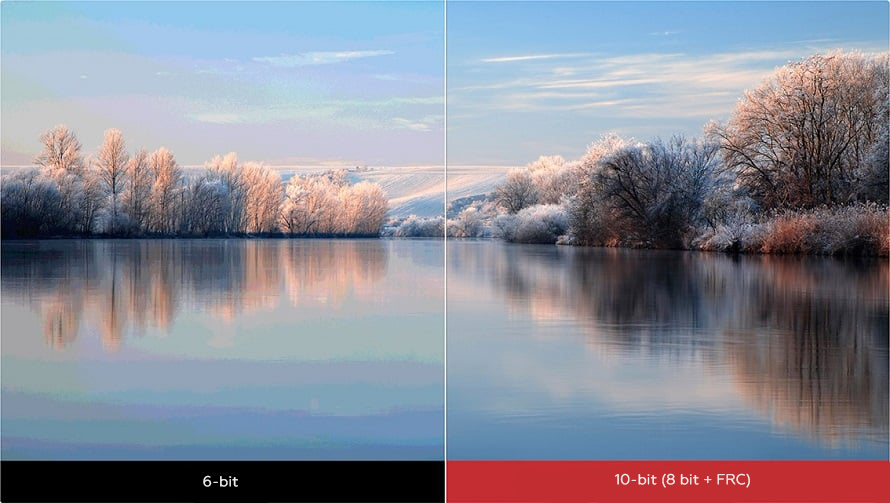
Додаткові критерії
а) Роз'єми та порти
Монітор: як вибрати для ігор та перегляду фільмів? Зверніть увагу на наявність наступних портів (вони потрібні для відео):
- HDMI – дозволяє підключити кілька моніторів, підтримує якість зображення від 2К та вище.
- DisplayPort (DP) – аналог HDMI має схожі характеристики.
- DVI – застарів, зустрічається лише на старих моніторах. Максимально допустима роздільна здатність для нього – 1920х1200р.
- VGA (D-Sub) – теж застарів. Є аналогом DVI.
- USB – порт для підключення ще одного монітора, коли всі інші порти вже зайняті. Однак не всі порти USB підходять для передачі відео.
Для підключення мишки, клавіатури, навушників використовуються два типи портів:
- Jack 3.5 мм. Найчастіше використовується для колонок або навушників, рідше – для мікрофону.
- USB – підійде для мишки, клавіатури, флешки.
Деякі монітори мають з'єднання Bluetooth або Wi-Fi. За всіх очевидних переваг цього методу він має обмеження щодо максимальної якості зображення.

б) Додаткові технології
Як правильно вибрати монітор із наявності технологій? Зверніть увагу на такі:
- Вбудовані динаміки. Хоча вони дуже зручні (не потрібно купувати колонки, які займуть на столі додаткове місце), але якість звуку не така хороша, як у колонках. Для фільмів зійде, але для прослуховування музики – навряд.
- Flicker Free для видалення мерехтіння екрану (так що голова точно не хворітиме!).
- Датчик освітлення. Монітор сам налаштовує яскравість зображення залежно від освітлення в кімнаті.
- Low Blue Light для зниження кількості синього кольору, щоб знизити стомлюваність очей.
- 3D спеціально для перегляду фільмів у 3Д-окулярах.
- Датчик присутності – монітор сам включається, як тільки ви сідаєте за стіл.
- Синхронізація із відеокартою. У цьому випадку параметри роботи монітора підбираються в залежності від моделі відеокарти, що використовується. Для відіків від NVidia – це технологія G-Sync, для AMD – FreeSync.
- PBP – одночасне відображення інформації, що надходить із двох і більше джерел.

в) Який монітор краще: прямий чи вигнутий?
Хтось вважає вигнутий екран монітора рекламним ходом. Насправді такий вид екрану має ряд переваг над прямим:
- Більш чітка картинка у зоні бічного зору. Поле зору людини становить у середньому 115 градусів, і об'єкти в районі бокового зору виглядають розмитими. Але на вигнутому екрані зона периферійного зору звужується, і більшість картинки потрапляє прямо на очі. Особливо підійде геймерам, яким ніколи крутити головою і водити поглядом з одного кута екрана в інший. Наприклад, у динамічних шутерах.
- На вигнутому моніторі менше спотворень, тому що така форма забезпечує однакову відстань від ока до будь-яких областей монітора.
Вигнутість екрана доцільна лише для моніторів з діагоналлю більше 25 дюймів. Радіус кривизни може бути різним: 1000R, 1500R, 1800R, 2300R, 3000R, 4000R та ін. Чим менший радіус, тим більше увігнутий екран. Цікаво, що максимальна відстань, що рекомендується, від вас до монітора дорівнює радіусу в міліметрах. Тобто при радіусі кривизни 1800R ви повинні сидіти не далі ніж 1800 мм від екрану, тобто в 1,8 метрах.

г) Покриття екрану
Ділиться на:
- Глянцеве – забезпечує більшу насиченість кольорів, але при попаданні світла на екран виникають сильні відблиски. Також на такому екрані відбитки пальців, пил та бруд стають помітнішими.
- Матове – більше підходить для офісів з яскравим освітленням, тому що відблиски набагато менш помітні. Мінусом є найгірша передача кольорів.

д) Регулювання положення екрану
Якщо така опція є, то це великий плюс. Ви налаштуєте екран під таким кутом, чщоб зручно сидіти і не псувати поставу. Тобто це важливо не лише для комфорту, а й для здоров'я. Крім кута нахилу, ви можете регулювати та висоту положення екрану (хоча і не на всіх моделях).
У деяких випадках є сенс прикріпити монітор на кріплення VESA на стіні. Так ви заощадите місце на робочому столі, особливо якщо ви користуєтеся двома, трьома і більше моніторами.
У деяких моделях передбачена можливість повернути екран навколо своєї осі (Swivel) або поставити у вертикальне положення (Pivot).
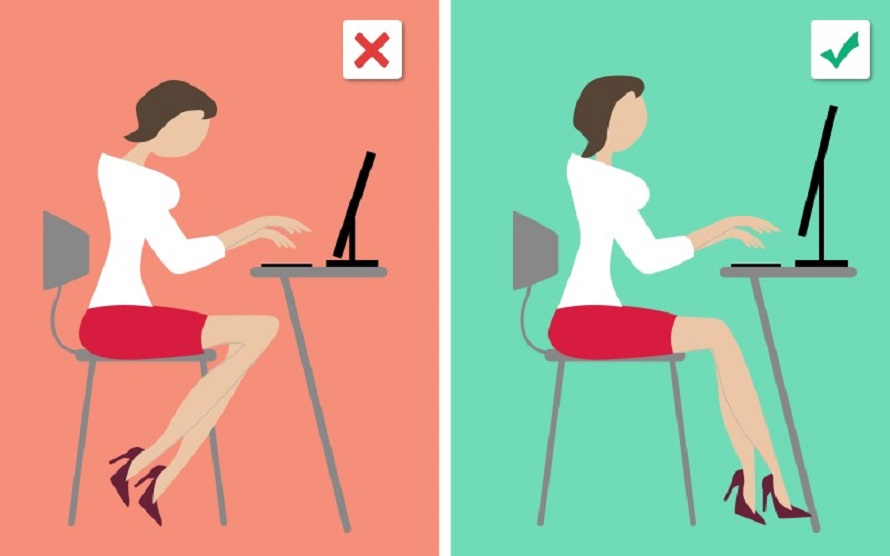
Висновки
Для простої офісної роботи радимо брати монітор з роздільною здатністю екрана FullHD та діагоналлю до 25 дюймів. Тут передача кольору, контрастність, частота оновлення екрана не настільки важливі, так що орієнтуйтеся на рамки свого бюджету.
Ігровий монітор повинен мати такі характеристики:
- Частота оновлення екрана – від 120 Гц (бажано 144 Гц та вище).
- Діагональ не менше 25 дюймів, але можна й більше.
- Час відгуку – 1-4 мс.
- Технологія синхронізації з відеокартою.
- Бажано, щоб був вигнутий екран.
Дизайнери повинні звертати увагу насамперед на розрядність. Вона має бути від 8 біт, але краще 10 біт. Найкраще підійде монітор з IPS-матрицею з RGB-подсветкой. Важливі максимальні роздільна здатність та діагональ, так що купуйте настільки великі монітори, наскільки дозволяє бюджет. Для відеомонтажерів до всіх цих пунктів додається ще й висока частота оновлення екрану (240 Гц).
Вибирайте монітори на будь-який смак та гаманець у магазині TELEMART.UA! Доставка по всій Україні! Замовляти за телефоном: (067) 400-08-80 або через чат-бот Телеграм: @TELEMARTUA_bot

.png)

